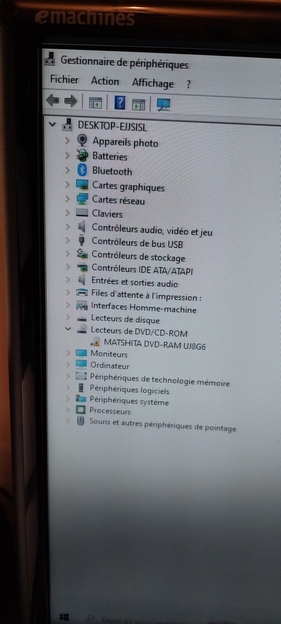Rejeter la notice
Ateliers Live Resolve - Formez-vous en ligne tous les mois avec Forest !
Faites rapidement évoluer la qualité de vos étalonnage avec nos ateliers mensuels de 3h.
Toutes les infos
Toutes les infos
Rejeter la notice
Nouvelle Formation Prise de son : les inscriptions sont ouvertes !
Maîtrisez la qualité de vos prises de son avec notre formation théorique et pratique de 3 jours ! Du 14 au 16 mai 2024 à Paris.
[CommentFaire?] remappage temporel : inverser la vitesse ?
Discussion dans 'Adobe Premiere Pro' créé par laurentj1982, 21 Juillet 2016.
Tags:
Chargement...
- Discussions similaires - remappage temporel inverser
-
- Réponses:
- 12
- Nb. vues:
- 1 444
-
- Réponses:
- 1
- Nb. vues:
- 995
-
- Réponses:
- 6
- Nb. vues:
- 522
-
- Réponses:
- 4
- Nb. vues:
- 919
-
[CommentFaire?] Rempage temporel d'un son / effet de son qui s'accélère
- Réponses:
- 2
- Nb. vues:
- 830